Исправление Управляемый экземпляр SCOM Azure Monitor
Azure Monitor SCOM Управляемый экземпляр предлагает удобный процесс установки исправлений по сравнению с локальной системой System Center Operations Manager.
Ниже приведены основные моменты.
- В SCOM Управляемый экземпляр нет накопительного пакета обновления. Исправление выпускается как и при наличии значительных исправлений и обновлений, внесенных в продукт. Они выпускаются с частотой, как две недели или два месяца.
- Установка исправлений выполняется быстро и удобно и выполняется нажатием кнопки.
- Все новые исправления обратно совместимы с более старыми версиями.
В этой статье содержатся сведения о том, как исправить Управляемый экземпляр SCOM.
Контрольный список для предварительной установки исправлений
Прежде чем продолжить процесс установки исправлений, выполните следующие предварительные проверки, чтобы убедиться, что операция исправления выполнена успешно.
Состояние управляемого экземпляра SQL. Убедитесь, что управляемый экземпляр SQL работает и работает, а не находится в состоянии завершения работы.
Работоспособность сервера управления. Подтвердите работоспособность существующих серверов управления.
Проверка учетных данных домена. Проверьте состояние учетных данных домена, используемых в хранилище ключей. Если срок действия учетных данных истек, обновите пароль, чтобы убедиться, что они активны и функциональны.
Связь шлюза NAT. Убедитесь, что шлюз NAT по-прежнему связан с подсетью и не был удален.
Требования к подключению к виртуальной сети. Убедитесь, что связь между виртуальной сетью разрешена, чтобы обеспечить обмен данными между вновь добавленными управляемыми серверами и существующими. Кроме того, убедитесь, что подключение из виртуальной сети к управляемому экземпляру SQL и контроллеру домена работает.
Исправление Управляемый экземпляр SCOM
Чтобы исправить Управляемый экземпляр SCOM, выполните следующие действия.
Войдите в портал Azure и выполните поиск по запросу SCOM Управляемый экземпляр.
На странице Обзор в разделе Конфигурация выберите Исправление.
На странице Исправление отображается состояние обновлений, доступных для вашего экземпляра.
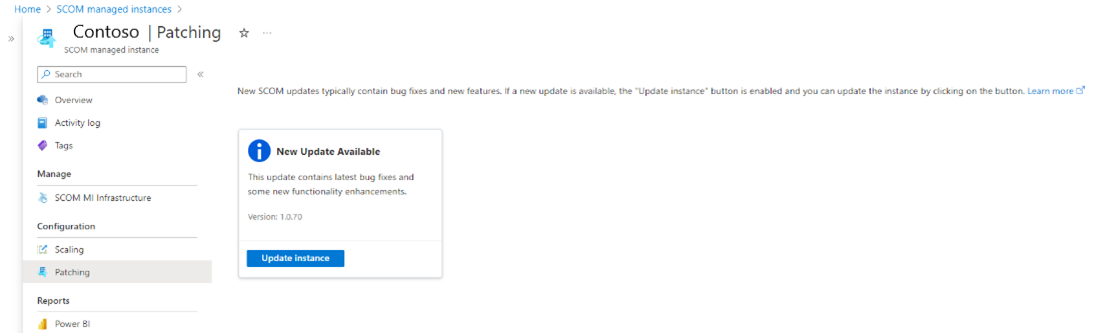
Выберите Обновить экземпляр , чтобы обновить экземпляр.
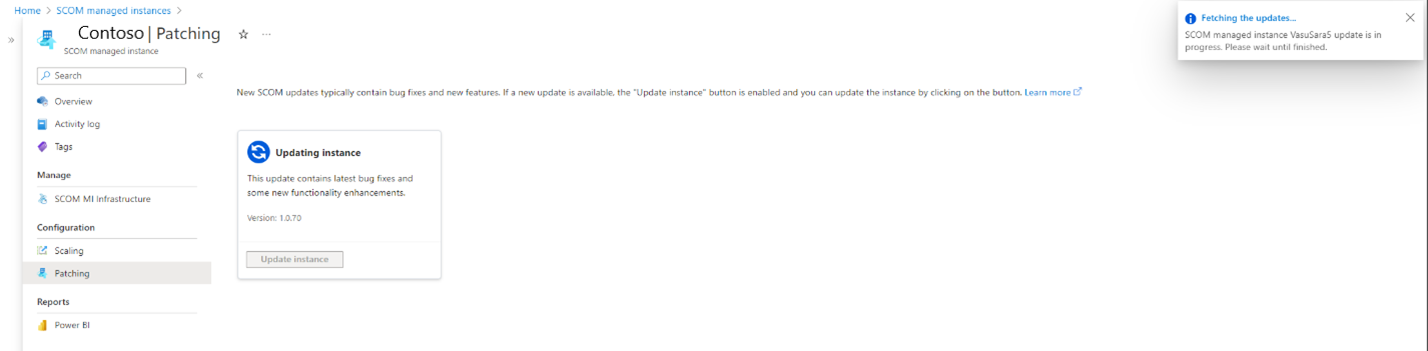
Для успешного обновления экземпляра потребуется от 30 минут до 1 часа.
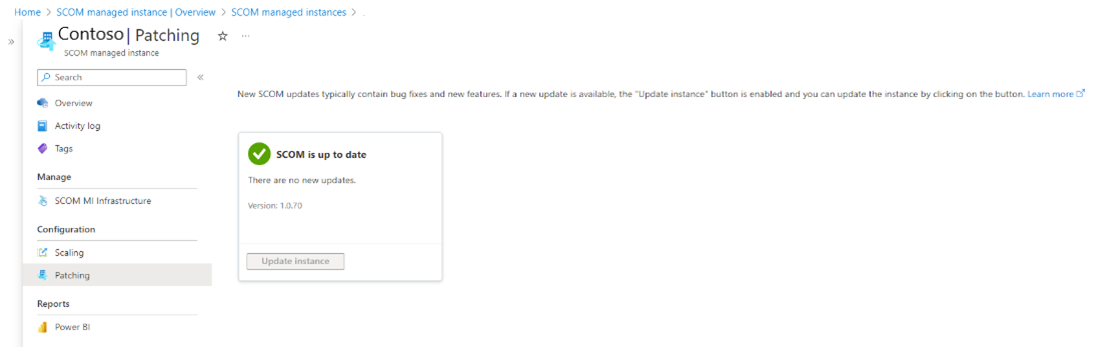
Примечание
Сведения о выполнении пользовательских конфигураций на серверах управления Управляемый экземпляр SCOM см. в статье Настройка на серверах управления управляемыми экземплярами SCOM Azure Monitor.
Устранение неполадок с исправлением
Проблема. В редких случаях после установки исправлений устаревшие серверы управления отображаются на консоли
Причина. Происходит, если операция исправления оставила несогласованное состояние после завершения.
Решение. Microsoft Azure Масштабируемые наборы виртуальных машин используется для подготовки серверов управления для управляемых экземпляров SCOM. Чтобы удалить устаревший сервер управления из системы, выполните следующие действия.
Получите доступ к Масштабируемые наборы виртуальных машин Azure и войдите на один из серверов управления для Управляемый экземпляр SCOM.
Запустите PowerShell в административном режиме и перейдите в следующий каталог.
C:\Packages\Plugins\Microsoft.Azure.SCOMMIServer.ScomServerForWindows\<version>\bin\troubleshooterПримечание
Чтобы найти версию, перейдите к
C:\Packages\Plugins\Microsoft.Azure.SCOMMIServer.ScomServerForWindowsи просмотрите все доступные версии, а затем выберите последнюю.Выполните следующий сценарий:
.\RemoveStaleManagementServers.ps1Сценарий является интерактивным и запрашивает полное доменное имя устаревшего сервера.
Укажите точное полное доменное имя устаревшего сервера управления, который требуется удалить.
Например, полное доменное имя: SCOMMI2000001.contoso.com.
Дальнейшие действия
Подключение Управляемый экземпляр SCOM Azure Monitor к консоли Ops
Обратная связь
Ожидается в ближайшее время: в течение 2024 года мы постепенно откажемся от GitHub Issues как механизма обратной связи для контента и заменим его новой системой обратной связи. Дополнительные сведения см. в разделе https://aka.ms/ContentUserFeedback.
Отправить и просмотреть отзыв по